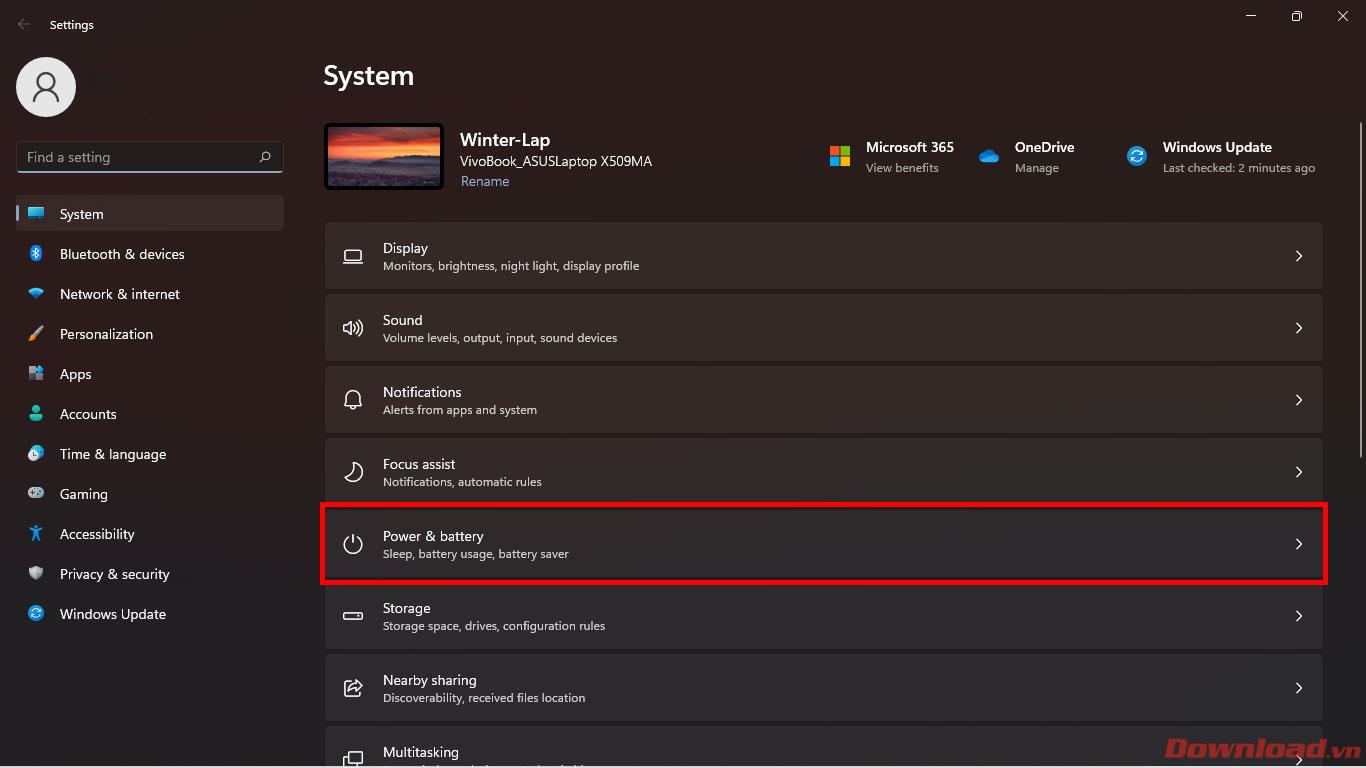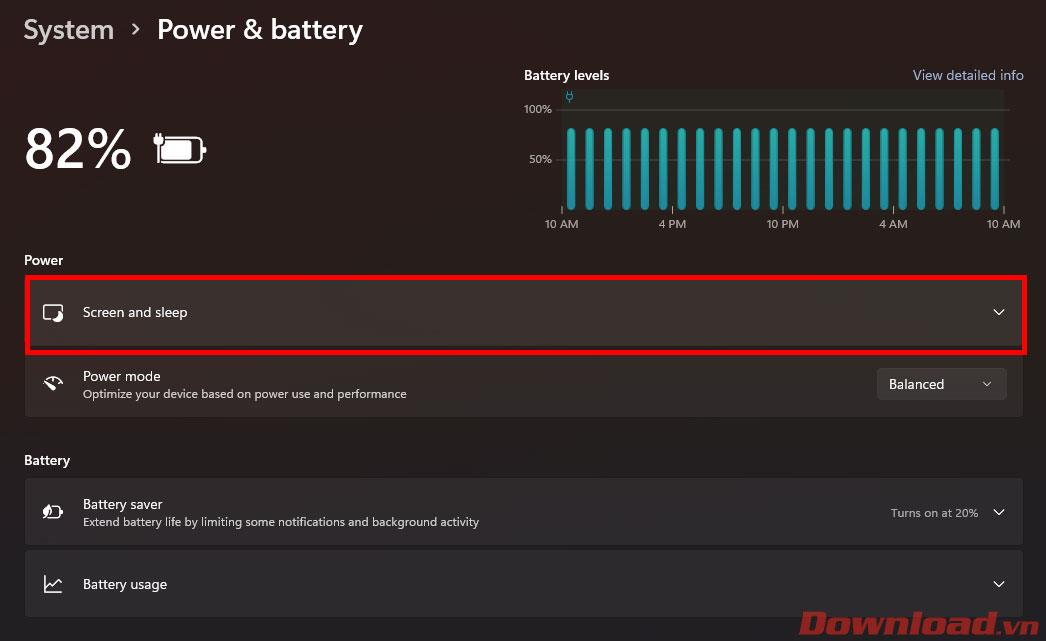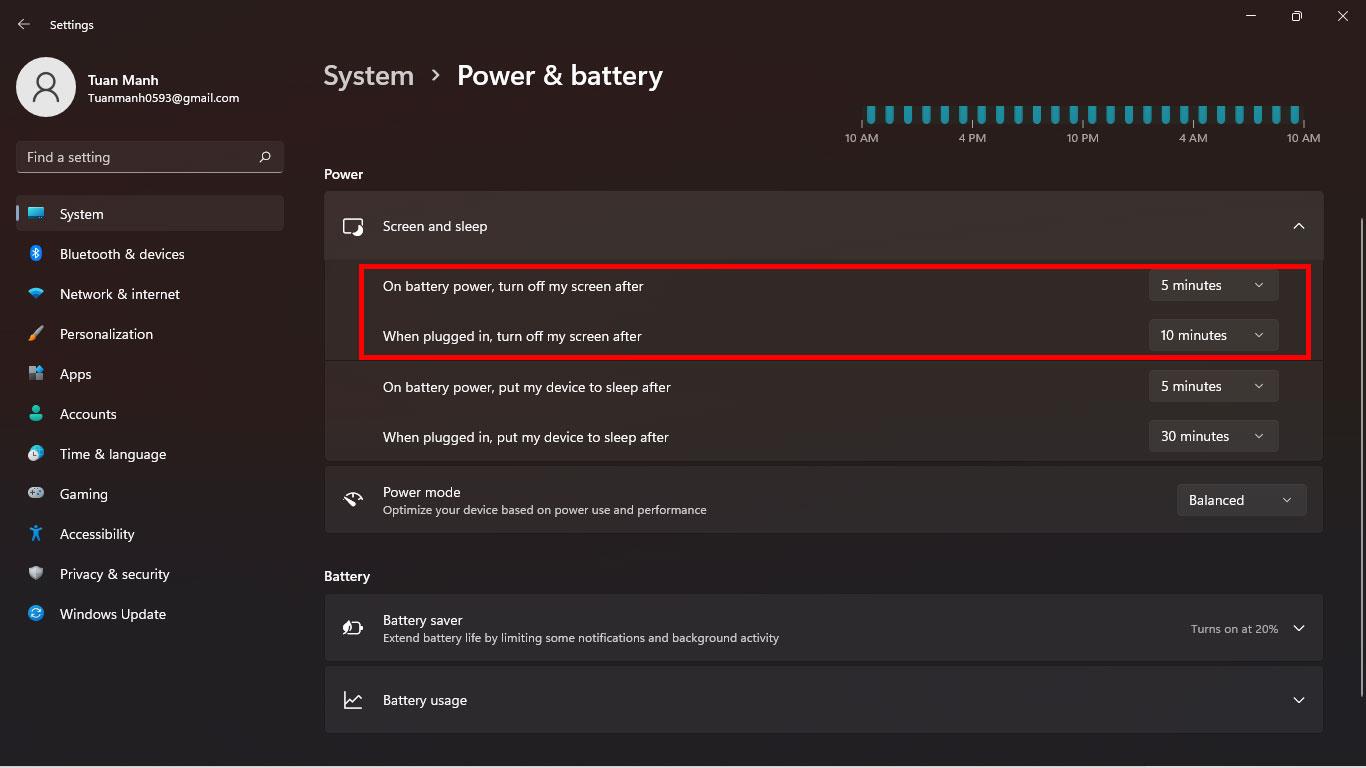Докато използвате Windows 11 , има моменти, когато потребителите ще трябва да напуснат компютъра за определен период от време. А заключването на екрана (lockscreen) е чудесна функция за сигурност, както и за избягване на любопитните очи на хората около вас. Статията по-долу ще ви напътства как да промените времето за изчакване на заключване на екрана в Windows 11.

Инструкции за промяна на времето за изчакване на заключване на екрана в Windows 11
Първо отидете в раздела Настройки на Windows 11, като щракнете с десния бутон върху бутона Старт -> изберете Настройки или натиснете клавишната комбинация Windows + I , за да го отворите бързо. На екрана Настройки - Система щракнете върху секцията Захранване и батерия .
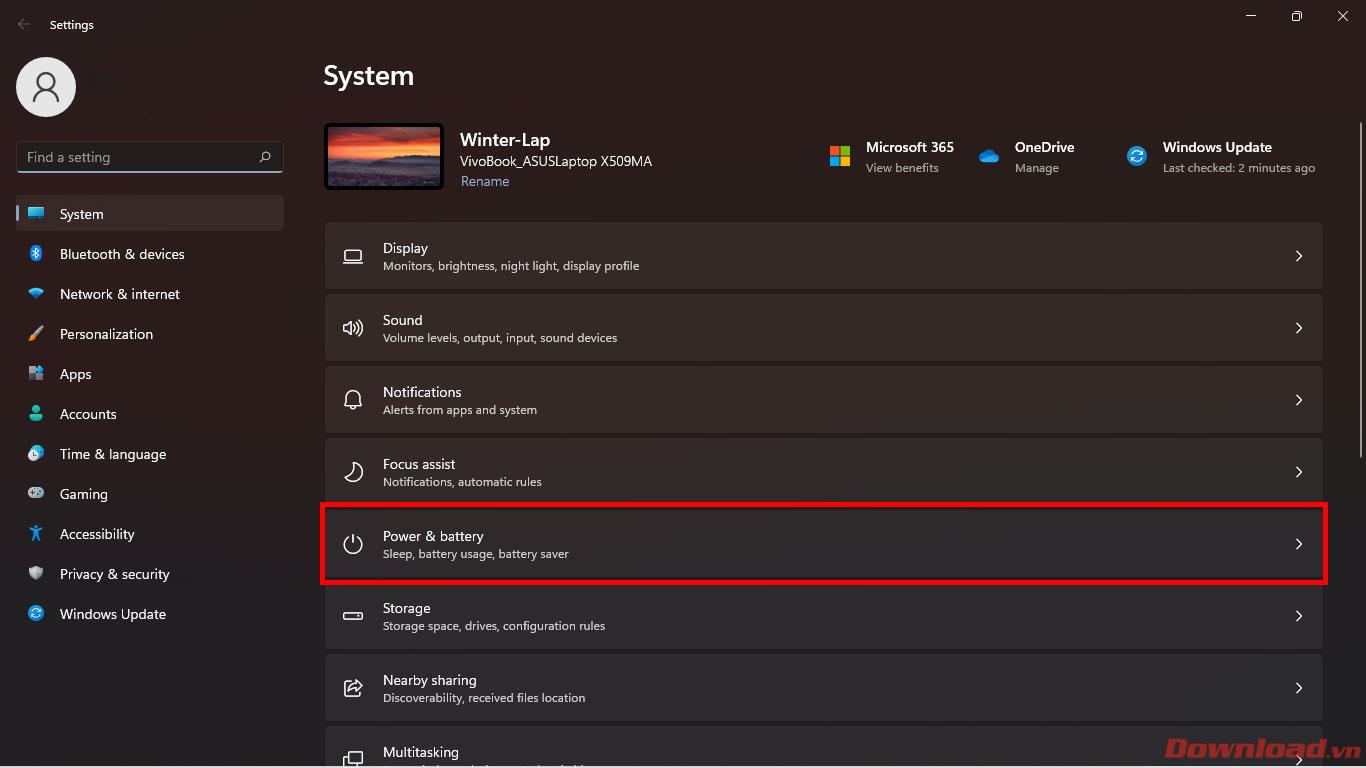
В екрана Захранване и батерия щракнете върху Екран и заспиване .
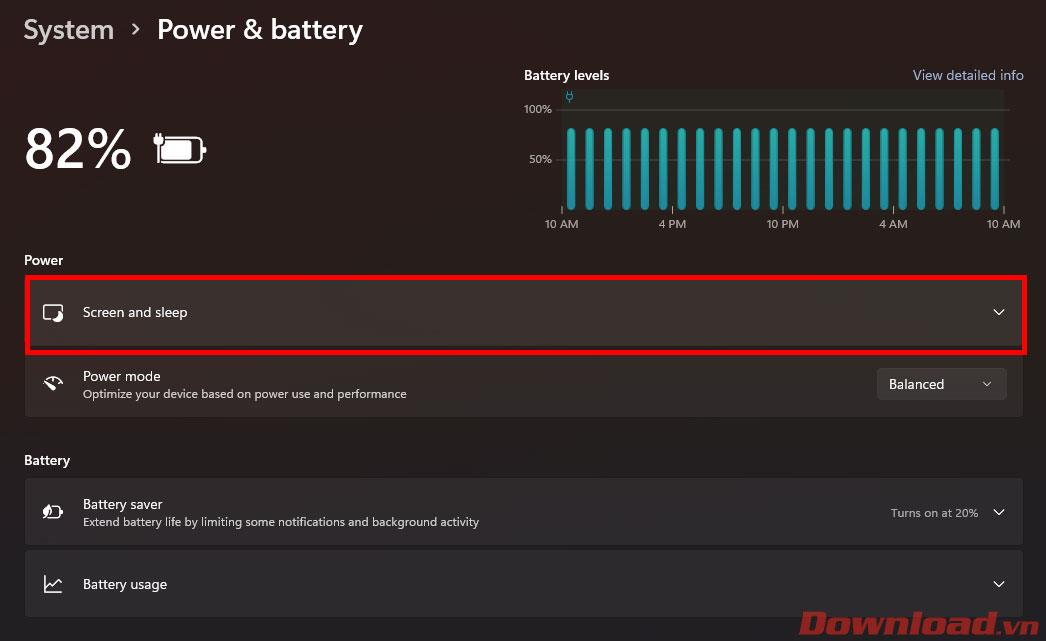
В списъка, който се показва, обърнете внимание на два реда:
- При захранване от батерията, изключи моя екран след : Регулирайте времето за автоматично изключване на екрана, когато зарядното устройство не е включено. Кликнете, за да изберете часа, като използвате бутона в края на реда.
- Когато е включен, изключи екрана ми след : Регулирайте времето за автоматично изключване на екрана, когато зарядното устройство е включено. Кликнете, за да изберете часа, като използвате бутона в края на реда.
Имайте предвид, че времето за автоматично изключване на екрана при използване на батерия трябва да бъде зададено по-кратко при зареждане, тъй като това ще спести живота на батерията.
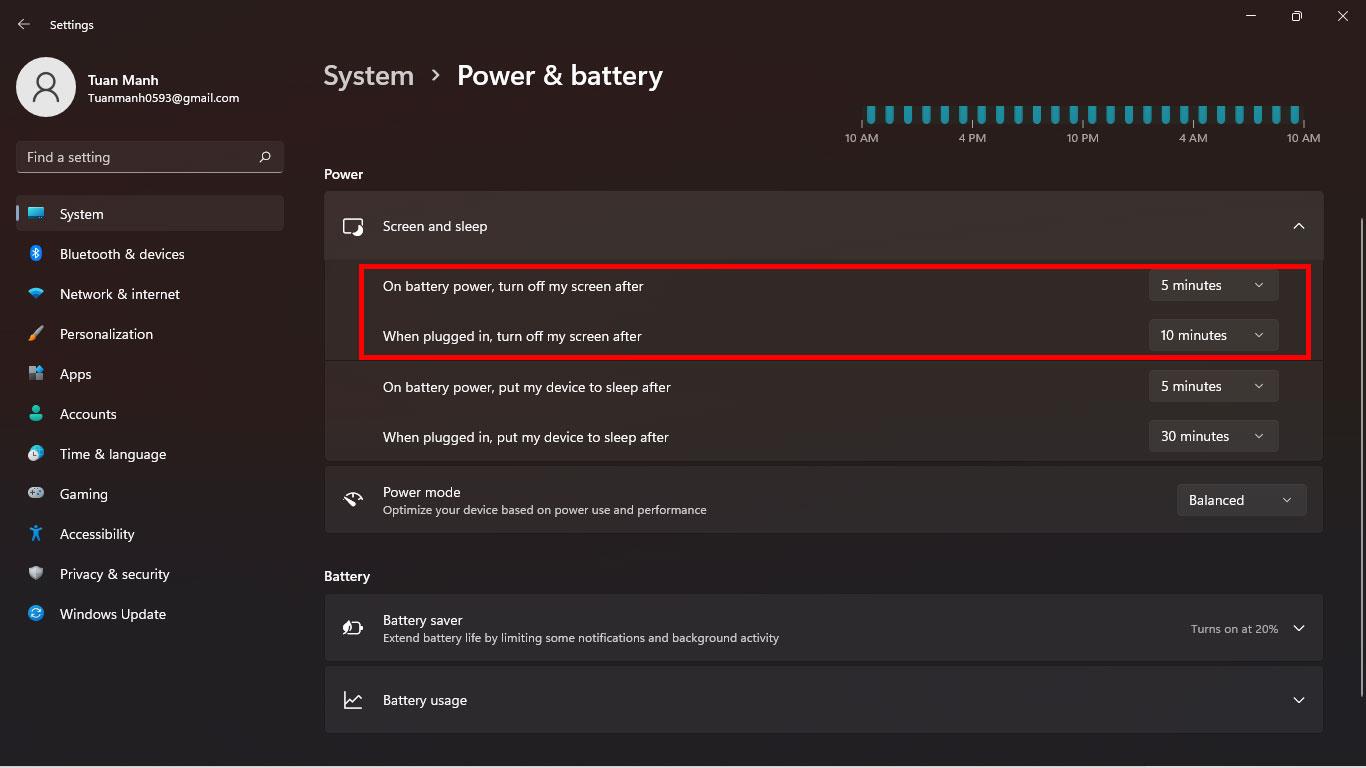
Това е всичко, сега можете удобно да напуснете устройството, без да се притеснявате, че екранът ще остане отворен твърде дълго, ще изразходите батерията или ще разкриете информация за сигурността.
С пожелание за успех!